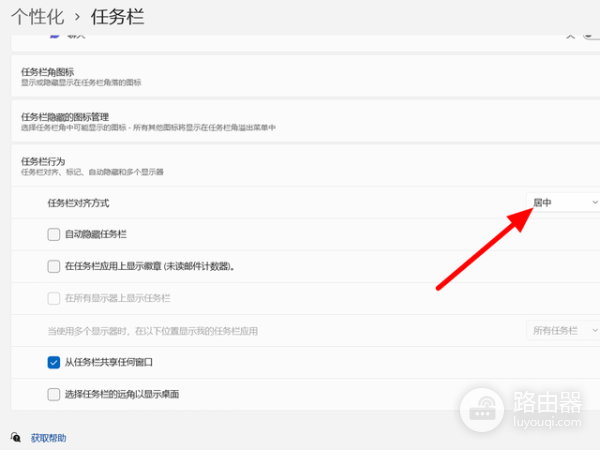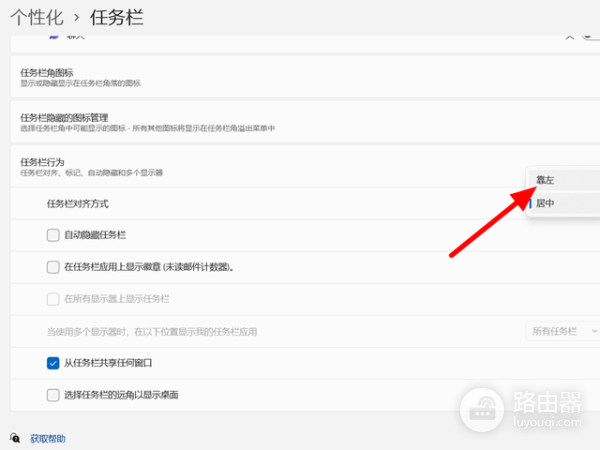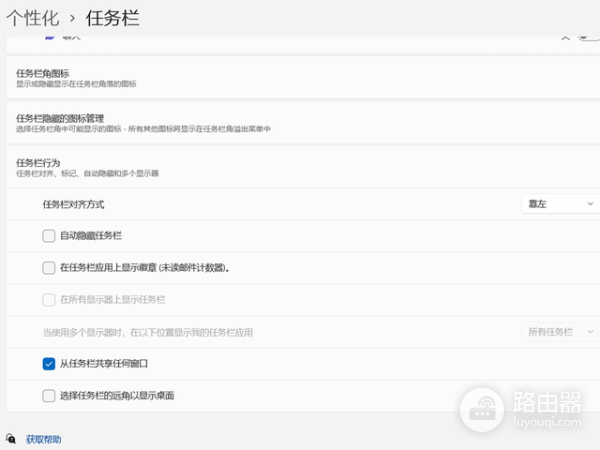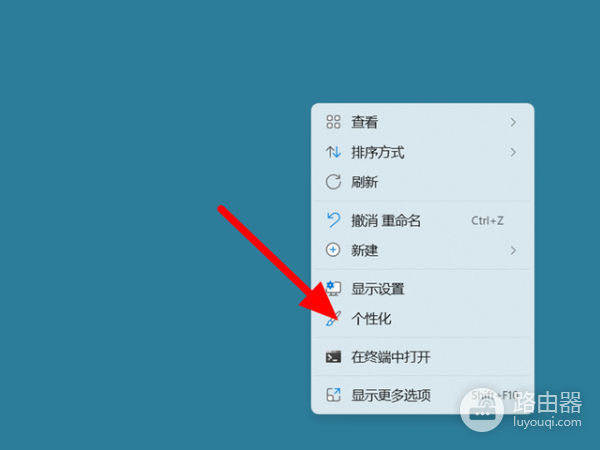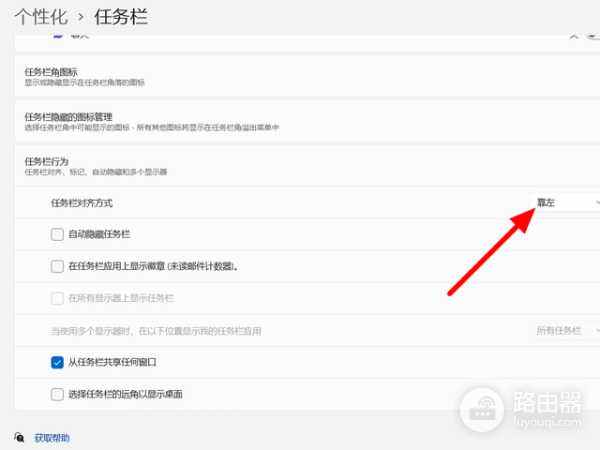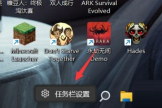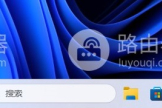win11把任务栏放到左边方法
小编:芯水
更新时间:2024-05-23 10:31
部分用户不是很清楚win11任务栏放到左边的方法,操作的方法还是很简单的,那么在下面的文章中会为大家带来了详细的任务栏放到左边方法介绍,不清楚放置方法的话,那一定不要错过下面的文章了。
win11把任务栏放到左边方法
1、任务栏
将鼠标放置到任务栏上,鼠标右击,出现选项,接着点击【任务栏设置】。
在任务栏界面,找到并点击【任务栏行为】。
在任务栏行为选项下,点击任务栏对齐方式右侧的【居中】。
出现下拉选项,点击【靠左】,这样就设置任务栏靠左成功。
2、个性化
在电脑桌面空白位置,鼠标右击,出现下拉,点击【个性化】。
在个性化界面,找到并点击【任务栏】。
在任务栏的任务栏行为选项下,将任务栏对齐方式设置为【靠左】,这样就设置成功。
这篇介绍win11把任务栏放到左边方法介绍文章了,看完攻略后的用户们应该了解把任务栏放到左边方法操作方法了吧,希望这篇文章能够帮助到各位用户。